Hvordan man kan tune din guitar med Amazon Echo

Mens Amazon Echo er kendt for at give nyheder og trafikoplysninger, eller afspille musik og læse dine lydbøger til dig, er det virkelig bare toppen af isbjerget. Ved hjælp af en add-on-færdighed kan du bruge den stemmestyrede enhed til at hjælpe dig med at tune din guitar uden ekstra værktøjer.
Hvis du er en seriøs guitarist, har du sandsynligvis en digital tuner-enhed, som du bruger for at sikre dig alt er i check. Amazon Echo er lidt mindre avanceret, men hvis du er god til at stemme ved øret, kan du få det helt håndfri i løbet af få sekunder.
For at oprette denne færdighed skal du gå Ind i Alexa-appen på din telefon og tryk på sidebjælkens menuknap i øverste venstre hjørne af skærmen.
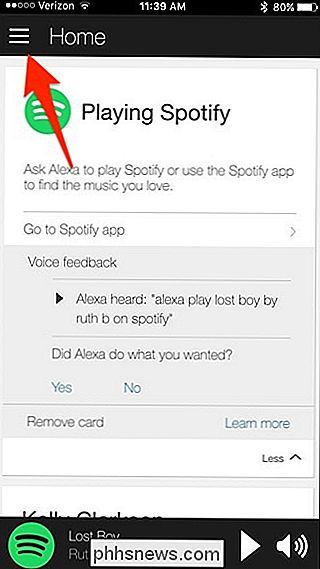
Tryk på "Færdigheder".
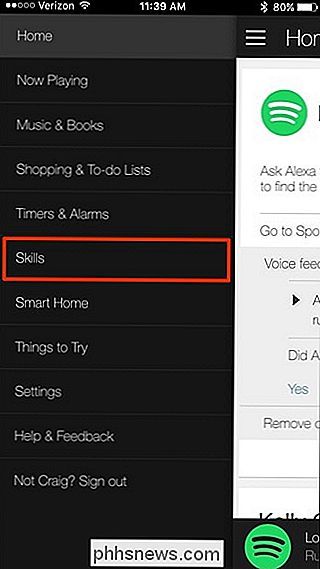
Indtast i "guitar" i søgefeltet øverst.
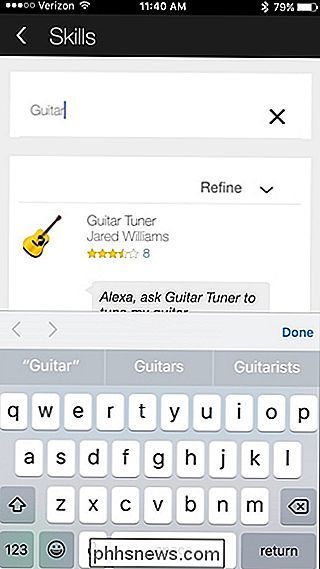
Et resultat vises, og det kaldes "Guitar Tuner". Tryk på "Aktivér" for at tilføje Skill til dit Amazon Echo.
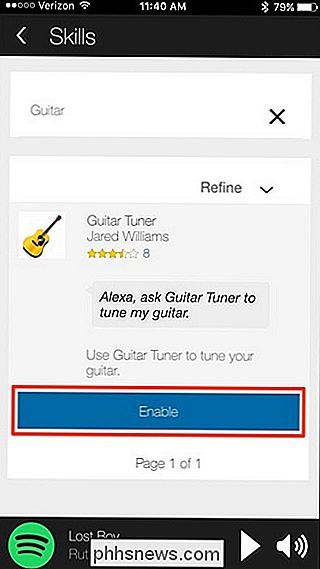
Når det er aktiveret og klar til at gå, vil du se "Deaktiver" i stedet for "Aktiver".
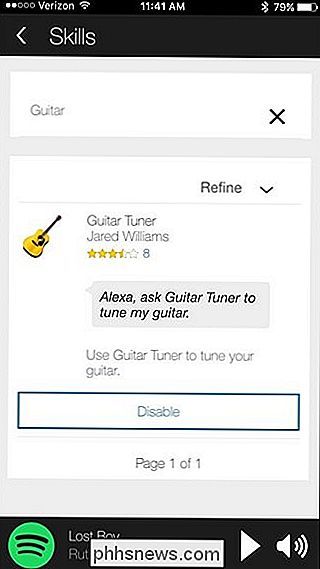
Du kan nu gå ud af Alexa appen og gå over til dit Amazon Echo. Når du har brug for at tune din guitar, og du ikke kan finde din digitale tuner, kan du sige, "Alexa, spørg Guitar Tuner til at tune min guitar." Alexa vil derefter spille hver streng fire gange og gå videre til næste snor . Det går hurtigt, så dine tuningjusteringsfærdigheder skal være øverste hak.
Hvis din guitar er hårdt ude af tune, vil jeg anbefale bare at bruge en ordentlig tuner eller spørg Alexa til at tune din guitar igen, hvilket gør finere og finere justeringer med hver gennemgang, indtil din guitar er fuldt indstillet.


Sådan opdaterer du Windows Server Cipher Suite til bedre sikkerhed
Du driver et respektabelt websted, som dine brugere kan stole på. Højre? Du kan måske dobbelttjekke det. Hvis dit websted kører på Microsoft Internet Information Services (IIS), kan du være i en overraskelse. Når dine brugere forsøger at oprette forbindelse til din server via en sikker forbindelse (SSL / TLS), kan du muligvis ikke give dem en sikker mulighed.

Hvad er en NUC-pc, og bør du få en?
Intel bemærkede, at færre og færre mennesker var lige så interesserede i at købe pc'er og pc'er som de var under brølende 90's. Da salget fortsatte med at falde for din computers moderne dinosaurer, besluttede virksomheden at blande det bedste fra begge verdener op i en blender for at se, hvad der kom ud på den anden side, og deres nye serie af NUC-computere er resultatet af det eksperiment.



